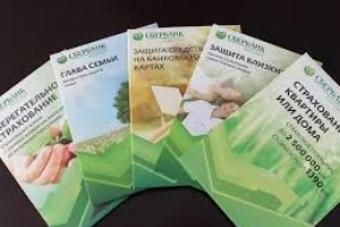Проверить кулер ноутбука на работоспособность можно с помощью программы SpeedFan или подключения к другому компьютеру. Обнаруженные проблемы в работе вентилятора необходимо устранить как можно скорее, чтобы избежать перегрева компонентов.
Программная проверка
Убедиться, что вентилятор работает, можно и без использования специального софта. Достаточно поднести руку к отверстию системы охлаждения на корпусе, нагрузив перед этим систему. Попробуйте, например, запустить ресурсоемкую игру – шум от работы кулера подскажет, что ноутбук пытается охладить компоненты.
Если вентилятор не справляется с нагрузкой, и компонент перегревается, то ноутбук может зависнуть или самостоятельно выключиться. Так срабатывает система предотвращения перегрева, но если ей пришлось вступить в дело, значит, дело с кулером совсем плохо, и надо его срочно чистить или менять. Но так можно определить только сам факт работы вентилятора. Хорошо ли он функционирует, можно узнать через программу SpeedFan.
Менять язык необязательно: SpeedFan с помощью значков наглядно продемонстрирует, какие компоненты греются в пределах нормы, а какие имеют слишком высокую температуру. Например, в приведенном примере кулер не справляется с охлаждением процессора, поэтому рядом с CPU значок пожара.
Попробуйте исправить это с помощью программы SpeedFan, увеличив скорость вращения вентилятора ноутбука. Найдите в нижней части главного окна утилиты кулер, который отвечает за охлаждение CPU. Если он работает не на 100%, увеличьте его мощность, чтобы проверить, спадет ли температура процессора. Если даже на максимальных оборотах вентилятор не может обеспечить нормальное охлаждение компонента ноутбука, то необходимо определить, в чем причина перегрева ноутбука.
Аппаратная проверка
Если трудно понять, работает ли вентилятор, придется разбирать ноутбук и проверять его работоспособность. Перед извлечением кулера изучите инструкцию по разборке своей модели лэптопа. Если ноутбук еще на гарантии, то разбирать его не следует. Идите с проблемой перегрева в сервисный центр, чтобы не потерять гарантию из-за механического вмешательства.
Если вы всё-таки собираетесь разбирать ноутбук самостоятельно, то помните, что необязательно вытаскивать кулер из корпуса, достаточно освободить провода, чтобы можно было протестировать вентилятор на другом устройстве. Для проверки понадобится USB-кабель, у которого с одной стороны оставлен штекер, а с другой – два провода, красный (+) и черный (-). Необходимо соединить провода USB кабеля с проводами кулера – черный с черным, красный с красным. Затем USB вставляется в другой компьютер.
Если вентилятор ноутбука вращается, то причину повышения температуры необходимо искать в другом месте. Попробуйте заменить термопасту на процессоре, еще раз хорошо прочистить систему охлаждения.
Чистка или замена кулера
Если вы добрались до кулера ноутбука, то можете попробовать почистить его от пыли или заменить самостоятельно. Радиаторы с вентиляторами следует искать в наиболее горячих точках – возле видеокарты, процессора, жесткого диска. Сам кулер будет закреплен винтами.
Почистить вентилятор можно с помощью обычной салфетки или специальной щетки. Затем необходимо снять радиаторы и тоже удалить из них скопившуюся пыль. В принципе, на этом чистка кулера завершена, остается только установить систему охлаждения на место, ничего не перепутав. Если у вас нет опыта проведения таких операций, то лучше сразу довериться профессионалам и обратиться в сервисный центр.
Такую чистку рекомендуется проводить регулярно, даже если вы не замечаете проблем с перегревом оборудования. Пристальное внимание на состояние системы охлаждения следует обращать также в том случае, если в доме есть животные или недавно проводился ремонт с «пыльными» работами – например, затиранием оштукатуренных стен. Если после чистки кулера компоненты ноутбука всё равно не охлаждаются должным образом, замените вентилятор на более мощный или подумайте о приобретении охлаждающей подставки.
LookForNotebook.ru
 При возникновении неполадок в функционировании системы охлаждения первым делом следует проверить работу кулера. В большинстве случаев подобные проблемы связаны именно с данной деталью. Чтобы проверить исправность кулера ноутбука вам не потребуются особые знания или специальное оборудование. Это можно сделать в домашних условиях следующими способами:
При возникновении неполадок в функционировании системы охлаждения первым делом следует проверить работу кулера. В большинстве случаев подобные проблемы связаны именно с данной деталью. Чтобы проверить исправность кулера ноутбука вам не потребуются особые знания или специальное оборудование. Это можно сделать в домашних условиях следующими способами:
- При помощи программы SpeedFan;
- Путем подключения к другому устройству;
При обнаружении каких-либо проблем с системой охлаждения, рекомендуется как можно быстрее устранить их для предотвращения перегрева и последующего выхода из строя комплектующих. Представленные ниже способы подходят для ноутбуков самых разных фирм: samsung, acer, asus, hp, lenovo, поэтому можете не переживать на счет совместимости.
Проверка через программу
SpeedFan - специальная программа для теста всех установленных вентиляторов, позволит быстро установить состояние и степень работоспособности устройства, не разбирая его. Используя данную утилиту, пользователь получает полный контроль над работой вентилятора, и может настраивать скорость вращения при той или иной температуре.
Для этого необходимо:

Конечно, можно не менять язык, потому что интерфейс SpeedFan и так вполне понятен, и видно, какие компоненты имеют нормальную температуру, а какие греются слишком сильно. Однако для максимального удобства следует проделать все вышеуказанные действия
После правильной настройки, система охлаждения будет работать намного эффективнее. Обратите внимание, что скорость выставляется в % соотношении. В данном примере это 100%.

В том случае если, вы установили максимальные обороты лопастей, и они все еще не обеспечивают нормального охлаждения, то причина может скрываться в недостаточной мощности вентилятора или общих неполадках при работе. В таком случае может потребоваться полная его замена.
Аппаратная проверка
Второй вариант, как проверить кулер ноутбука на работоспособность – это аппаратная проверка путем разборки лэптопа. Перед тем как разобрать и узнать, работает ли вентилятор, тщательно рассмотрите инструкцию по разборке вашего устройства, чтобы ничего не испортить. Если же лэптоп и вовсе еще на гарантии, то не разбирайте его самостоятельно. Лучше отнесите в сервисный центр, чтобы не потерять гарантию. Опытные мастера найдут и решат возникшую проблему, и не придется ломать голову над тем, как проверить, крутится ли кулер.
Если же вы решили самостоятельно разобрать ноутбук, то учтите, что вытаскивать вентилятор совсем необязательно. Достаточно получить доступ к проводам, с помощью которых его можно было бы подключить к другому устройству. Возможно, это поможет сэкономить вам драгоценное время. Чтобы проверить, работает ли кулер, вам понадобится лишь кабель USB со штекером с одной стороны, и двумя проводами (+) и (-) с другой. Далее соединяете провода USB кабеля с проводами вентилятора (черный к черному, красный к красному), после чего USB кабель подсоединяется к другому компьютеру.

Что мы получаем? Если кулер не крутится, то вся проблема состоит в его работоспособности, если же наоборот, он вращается без каких либо проблем, то причина перегрева совсем в другом. Как вариант, следует произвести замену термопасты на процессоре и тщательно почистить всю систему охлаждения. Если и это не помогло, то придется обратиться в специализированный сервис.

Теперь вы знаете, как проверить работу вентилятора двумя простыми, но эффективными способами. Выбирайте наиболее подходящий и будьте уверены, что с их помощью вы обязательно найдете причину неполадок.
Проверяем работоспособность кулера ноутбука
onoutbukax.ru
Как проверить вентилятор ноутбука или компьютера
admin | 11.07.2016 | Железо |

Некоторые детали ноутбука или компьютера нуждаются в охлаждении, так как во время работы могут сильно нагреваться. Без охлаждения детали просто сгорят и ваше устройство будет непригодно для работы. Так что время от времени стоит проверять свою систему охлаждения. И сейчас мы расскажем, как проверять кулер (вентилятор, другими словами), а поможет нам в этом программа «SpeedFan».
И так скачиваем программу «SpeedFan» и производим все необходимые операции, для эксплуатации продукта, то есть устанавливаем на свой компьютер, запускаем и, если надо, настраиваем язык интерфейса – русский. Запустив программу, по центру окна, будет отображаться статус кулеров и температура устройств, которые охлаждаются кулером. Если появился иконка с изображением «пожара» - это говорит, что температура устройства зашкаливает норму.
Для такого случая, программа имеет настройки для увеличения скорости вращения лопастей вентилятора. Достаточно выбрать нужный кулер и щелкнуть по кнопке «Вверх», затем проследить за температурой оборудования, чтобы она спала до нормы.
Если увеличение скорости не помогает, есть вероятность, что кулер просто не охлаждает из-за пыли, которая оседает на лопастях. Тут необходимо разобрать свой компьютер, освободить вентилятор и ватной палочкой с растром спирта протереть каждую лопать. Заодно можно смазать вентилятор маслом, при помощи медицинского шприца и продуть радиаторы от пыли.
После того, как грязь будет полностью удалена с кулера, собираем все детали на свои места, подключаем все проводки и закручиваем болтики. Делать это следует аккуратно, помните, что любая поставленная царапина может вывести из строя ваше оборудование.
Собрав компьютер, включаем его, дожидаемся полной загрузки и запускаем программу «SpeedFan», чтобы проверить текущею температуру. Возможно сразу после загрузки системы, температура может быть не высокой, а спустя какое-то время работы компьютера, температура подымиться выше, так что следует проверять повторно, через какое-то время.
Бывают случаи, когда вышеописанные процедуры не помогают, температура зашкаливает без нагрузки, при этом скорость вращения вентилятора установлена на максимум и лопасти чистые. В такие случаи стоит подумать о замене кулера полностью, возможно он выработал своё и выходит из строя. Лучше производить замену кулера на такую же марку и характеристики.
Спасибо за внимание, надеемся, что статья оказалась полезной.
pc-navigator.ru
Компьютер с нуля!
Чтобы исправить подобную проблему в ОС предусмотрены вспомогательные настройки. Для их изменения можно использовать сторонние программы, но чтобы включить вентилятор на ноутбуке на полную, достаточно изменить пару параметров в схеме электропитания устройства.
Перед началом проведения различных манипуляций над компьютером сначала убедитесь в том, что встроенный кулер вообще работает. Кроме того проверьте вентиляцию на загрязненность. Довольно часто вентилятор не выполняет свои функции из-за того, что в него забивается пыль и мелкий мусор.
Сначала разберемся с тем, как принудительно включить вентилятор на ноутбуке. Как правило, при включении устройства в первую очередь запускается охлаждение. Чтобы это проверить поднесите какую-нибудь бумажку или нитку к вентиляционному отверстию. Поднесенный объект должен заколебаться и по это наблюдение свидетельствует, что из отверстия воздух выдувается. Если нитка наоборот прилипает к отверстию, то это значит, что вентилятор подключен неправильно и перепутана полярность. Из-за этого охлаждение работает неправильно и только затрудняет охлаждение.
На некоторых ноутбуках BIOS может контролировать активность вентиляторов. Как правило, это встречается на более дорогих моделях, но бывают и исключения. Чтобы включить вентилятор на ноутбуках Acer, MSI и т. п. игровой серий используйте дополнительные возможности BIOS. На дорогих моделях материнская карта способна контролировать питание элементов (процессор, кулеры и т. п.).
Выключите ноутбук и при повторной загрузке перейдите в BIOS, в большинстве случаев для этого сразу после включения нужно нажимать DEL, F2 или ESC. Для каждой модели компьютера свои методы.
Перейдите в раздел «Power», здесь находится информация о температуре процессора и активности вращения кулеров. Найдите параметр «CPU Q-Fan Control» и «CPU Fan Profile». Первый параметр должен быть включенным, второй пункт отвечает за используемый профиль:
- Standard (вентиляторы включаются при повышенной нагрузке устройства, например, во время игр);
- Turbo (постоянное охлаждение, вентиляторы работают без остановки);

Чтобы включить продувку вентилятора на ноутбуке леново и т. п. производителях может потребоваться использовать сторонние программы. На моделях свыше 100 000 рублей (MSI, Acer Predator и т. п.) производитель в комплект продажи добавляет специальный софт с вспомогательными функциями контроля системы охлаждения.
Speed Fan и другие программы
На большинстве бюджетных устройствах не поддерживается контроль оборотов. Но подобная проблема решается программно через сторонний софт. Наиболее популярной программой является Speed Fan. Через нее можно включить вентилятор на ноутбуках Samsung, Dell, Lenovo, Acer, HP и многих других производителей у которых отсутствует встроенный специализированный софт.

На главном окне программы находится выпадающий список, через него можно в реальном времени управлять активностью системы охлаждения.
Чтобы просмотреть подробную информацию с датчиков температуры и настроить активность кулеров перейдите во вкладку конфигурации.
Чтобы включить вентилятор на ноутбуке леново и Acer можно использовать специальные приложения, эти 2 производителя предоставляют покупателям фирменный софт. Для некоторых серий ноутбуков создается отдельное ПО, пример таких программ:
- Samsung - Easy Settings;
- MSI - MSI Afterburner;
- HP - HP Notebbok Fan Control;
Кроме этих программ можете попробовать и софт от производителей процессоров AMD и Intel:
Как включить вентилятор на ноутбуке через Windows
В ОС Windows 7, 8, 10 имеется встроенная программа настройка управления питанием. Чтобы ее открыть следуйте инструкции:
В списке доступных настроек найдите раздел «управление питанием процессора-> политика охлаждения системы». Далее из доступных вариантов выберите вариант «активный». Теперь вентилятор на ноутбуке постоянно включен. Это приводит к улучшению охлаждения, но заметно повышается шумность работы устройства.
Многие пользователи жалуются на плохое охлаждение у HP. Чтобы исправить подобную проблему включите вентилятор на ноутбуке hp в активный режим. После этого перегревы будут происходить гораздо реже и работать за устройством станет значительно комфортнее.
To report this post you need to login first.
luxhard.com
Как включить вентилятор на ноутбуке?
Чтобы исправить подобную проблему в ОС предусмотрены вспомогательные настройки. Для их изменения можно использовать сторонние программы, но чтобы включить вентилятор на ноутбуке на целую, достаточно изменить пару параметров в схеме электропитания устройства.
Проверка исправности техники и настройка BIOS
Перед начином проведения различных манипуляций над компьютером сначала убедитесь в том, что встроенный кулер вообще трудится. Кроме того проверьте вентиляцию на загрязненность. Довольно часто вентилятор не выполняет свои функции из-за того, что в него забивается пыль и тонкий мусор.
Сначала разберемся с тем, как принудительно включить вентилятор на ноутбуке. Как правило, при включении конструкции в первую очередь запускается охлаждение. Чтобы это проверить поднесите какую-либо бумажку или нитку к вентиляционному отверстию. Поднесенный объект должен заколебаться и по это наблюдение указывает, что из отверстия воздух выдувается. Если нитка наоборот прилипает к дыре, то это значит, что вентилятор подключен неправильно и перепутана полярность. Из-за этого охлаждение трудится неправильно и только затрудняет охлаждение.
На некоторых ноутбуках BIOS может контролировать активность вентиляторов. Как правило, это встречается на немало дорогих моделях, но бывают и исключения. Чтобы включить вентилятор на ноутбуках Acer, MSI и т. п. игровой серий используйте добавочные возможности BIOS. На дорогих моделях материнская карта способна контролировать стол элементов (процессор, кулеры и т. п.).
Выключите ноутбук и при повторной загрузке перебегите в BIOS, в большинстве случаев для этого сразу после включения необходимо нажимать DEL, F2 или ESC. Для каждой модели компьютера свои методы.
Перейдите в разоблачил «Power», здесь находится информация о температуре процессора и активности вращения кулеров. Отыщите параметр «CPU Q-Fan Control» и «CPU Fan Profile». Первый параметр должен быть включенным, другой пункт отвечает за используемый профиль:
- Silent (минимум шума, экономия заряда);
- Standard (вентиляторы подключаются при повышенной нагрузке устройства, например, во время игр);
- Turbo (постоянное охлаждение, вентиляторы трудятся без остановки);
Чтобы включить продувку вентилятора на ноутбуке леново и т. п. производителях может потребоваться использовать сторонние программы. На моделях свыше 100 000 рублей (MSI, Acer Predator и т. п.) производитель в комплект торговли добавляет специальный софт с вспомогательными функциями контроля системы охлаждения.
Speed Fan и иные программы
На большинстве бюджетных устройствах не поддерживается контроль оборотов. Но подобная проблема решается программно сквозь сторонний софт. Наиболее популярной программой является Speed Fan. Сквозь нее можно включить вентилятор на ноутбуках Samsung, Dell, Lenovo, Acer, HP и немало других производителей у которых отсутствует встроенный специализированный софт.

На основном окне программы находится выпадающий список, через него можно в реальном поре управлять активностью системы охлаждения.
Чтобы просмотреть подробную информацию с датчиков температуры и настроить активность кулеров перебегите во вкладку конфигурации.
Чтобы включить вентилятор на ноутбуке леново и Acer можно использовать особые приложения, эти 2 производителя предоставляют покупателям фирменный софт. Для некоторых серий ноутбуков создается отдельное ПО, образец таких программ:
- Леново - Lenovo Energy Management;
- Samsung - Easy Settings;
- MSI - MSI Afterburner;
- HP - HP Notebbok Fan Control;
- Acer - ACFan Control, SmartFan, A1ctl;
- ASUS (модели eee серии) - Eeectl.
Кроме этих программ можете отведать и софт от производителей процессоров AMD и Intel:
- AMD OverDrive (для процессоров от AMD);
- Riva Tunes (для процессоров Intel).
Как включить вентилятор на ноутбуке сквозь Windows
В ОС Windows 7, 8, 10 имеется встроенная программа настройка управления столом. Чтобы ее открыть следуйте инструкции:
- Откройте панель управления. Нажмите WIN+R и заведите «control».
- В панели управления найдите пункт «электропитание».
- Выберите любую схему столы и напротив нее найдите пункт «настройка схемы электропитания».
- Нажмите на «изменить добавочные параметры».
- В списке доступных настроек найдите раздел «управление столом процессора-> политика охлаждения системы». Далее из доступных вариантов изберите вариант «активный». Теперь вентилятор на ноутбуке постоянно включен. Это приводит к улучшению охлаждения, но приметно повышается шумность работы устройства.
Многие пользователи жалуются на нехорошее охлаждение у HP. Чтобы исправить подобную проблему включите вентилятор на ноутбуке hp в деятельный режим. После этого перегревы будут происходить гораздо негуще и работать за устройством станет значительно комфортнее.
Сгорание топлива в цилиндрах ДВС сопровождается высвобождением значительного количества тепла, лишь часть которого используется двигателем и преобразуется в механическую энергию. Остальная бесполезно теряется, а для нейтрализации ее излишков приходится задействовать специальные устройства. К ним можно отнести систему охлаждения , возможность работы которой в любых условиях обеспечивает вентилятор радиатора охлаждения.
Принцип работы вентилятора радиатора
Прежде чем рассматривать этот вопрос, затронем в целом, что собой представляет водяная система охлаждения ДВС, показанная ниже на рисунке. Он позволит нам вспомнить принцип ее работы.
В тех случаях, когда через рубашку мотора проходит холодная жидкость, то она забирает излишки тепла, при этом двигатель охлаждается, а вода нагревается. Затем она проходит через радиатор, где отдает полученное тепло в атмосферу, и опять поступает в мотор.
Конструкция радиатора представляет собой набор тонких трубочек, которые создают большую охлаждающую поверхность. Набегающий поток воздуха, проходя через нее, уносит излишки тепла, которые хранятся в жидкости. В тех случаях, когда набегающий поток воздуха отсутствует (работа мотора на холостом ходу, пробки и другие аналогичные ситуации), или его недостаточно для охлаждения воды до нужной температуры, и предусматривается работа вентилятора радиатора охлаждения.
Для этого существует специальная схема управления, основу которой составляет термовыключатель вентилятора радиатора. Он контролирует температуру жидкости. Когда она превышает установленные пределы, то срабатывает датчик, по его сигналу включается вентилятор радиатора, который и создает необходимый поток воздуха. Этим потоком охлаждается нагревшаяся вода, а когда ее температура принимает необходимое значение, опять срабатывает датчик и выключает обдув.
Вот так можно описать основной принцип, по которому работает вентилятор радиатора – он включается, когда температура воды превышает заданную, и отключается после ее снижения до нужного значения .
Чем чревато, если не работает вентилятор радиатора
ДВС – сложное устройство, и его характеристики оптимальны, когда он работает при определенной температуре. Как уже отмечено выше, она зависит от правильной работы системы охлаждения. В случае, когда не удается выдержать нужную температуру, последствия будут достаточно печальными – при перегреве двигатель вполне может заклинить и тогда, как минимум, капитальный ремонт ему обеспечен.

Устойчивость работы всей системы должен создавать вентилятор, позволяя снизить температуру воды в любых условиях. А вот если он не работает, особенно когда жарко, то надо искать, почему вентилятор не включается или не крутится. Сейчас такие устройства обычно бывают электрическими, и отказ самого изделия маловероятен, а возможной причиной этого часто служит выход из строя его обвязки (датчика, предохранителя, соединительных проводов и т.д.).
Значит, выясняя причины, почему постоянно работает вентилятор охлаждения радиатора или почему он не включается или не крутится, надо в первую очередь проверить именно обвязку устройства.
Как проверить вентилятор радиатора
Как мы уже установили, вентилятор радиатора должен включаться, когда температура воды (тосола) превысит заданное значение. Проконтролировать это можно по показаниям приборов на лицевой панели. Если вентилятор не включается, то необходимо проверить всю цепочку прохождения сигнала.
- Проверить наличие питающего напряжения, приходящего на изделие. Для этого можно воспользоваться тестером или лампочкой. Отсутствие напряжения будет свидетельствовать о возможном перегорании предохранителя или плохом контакте в проводах.
- Исправность самого вентилятора можно проверить, подав на него напряжение непосредственно с АКБ. Если он крутится, то с ним все в порядке, и дефект надо искать в других устройствах. Если же нет, и вентилятор не крутится, то причина дефекта именно в нем. В принципе, при этом можно не стоять на месте и двигаться дальше, но надо обязательно постоянно контролировать температуру двигателя. Когда стрелка подойдет к красному сектору, необходимо остановиться, открыть капот и охладить мотор. Два приема позволят вам двигаться и в этом случае. Держите скорость не менее шестидесяти км/ч, тогда постоянно набегающий поток встречного воздуха будет охлаждать воду, проходящую через радиатор, и вы сможете двигаться в обычном режиме, пока поддерживаете скорость. Другим приемом, позволяющим частично заменить неработающий вентилятор, будет использование обогрева. Переведите печку на максимальный режим нагрева, в этом случае часть лишнего тепла будет уходить через отопитель. Правда, в салоне будет как в бане, но вы сможете добраться до ближайшей СТО.
- Чтобы проверить датчик, от него надо отсоединить провода и замкнуть их между собой. Если при этом вентилятор включается и крутится, то значит, не работает сам датчик, он ремонту не подлежит, только замене. Однако если оставить провода замкнутыми, то можно двигаться дальше, при таком варианте вентилятор крутится постоянно, хотя возможно, температура двигателя будет понижена, но это лучше, чем стоять на месте.
Вентилятор радиатора работает постоянно
Частично такой случай рассмотрен выше, причиной является отказ датчика температуры или замыкание проводов, идущих на вентилятор. Но если он постоянно крутится, то вызвано это может быть и залипанием реле. Подобное происходит достаточно часто, особенно после того, как срабатывает реле и вентилятор должен включаться.
Залипание контактов реле означает, что они не могут разомкнуться, из-за чего происходит постоянная подача напряжения на контакты, вследствие чего электромотор крутится постоянно. К последствиям залипания контактов реле надо отнести то, что не выключается вентилятор радиатора.
Часто причиной того, что не работает отключение вентилятора, может служить термостат
. Дело в том, что датчик находится в головке блока, именно он определяет, когда должно происходить включение вентилятора. Но охлаждающая жидкость может двигаться по большому и малому кругу, когда она движется по малому, то в радиатор для охлаждения не попадает. Режим движения воды определяет термостат.
Если его заклинило в положении движения воды по малому кругу, то она так и будет двигаться, перегреется, что вызовет срабатывание датчика и включение вентилятора, но т.к. вода не поступает в радиатор, она не охладится, и датчик постоянно будет сигнализировать о высокой температуре. В результате этого не выключается вентилятор радиатора. Определяется такой случай просто – надо потрогать шланги, идущие к радиатору. Когда заклинило термостат, то при перегретом двигателе они будут холодными.
Если не выключается вентилятор радиатора по причине заклинивания термостата, то порой для устранения такого явления можно постучать по корпусу. Часто этого бывает достаточно, и дефект пропадает. Если же всё остается без изменений, то придется снимать термостат, вынимать из него всю начинку и потом ставить на место само устройство.
Другим вариантом того же самого дефекта будет заклинивание термостата в промежуточном положении. Это также может привести к тому, что не выключается вентилятор радиатора, но такая ситуация диагностируется гораздо труднее. Вызваны подобные трудности тем, что некоторое количество воды поступает в радиатор, но ее проходит слишком мало, вся вода не успевает охладиться, что приводит к перегреву двигателя.
Все перечисленное выше не является полным описанием возможных причин, почему не выключается вентилятор радиатора. Их может быть много, порой достаточно странных и неожиданных, но в каждом из таких проявлений неисправностей необходимо искать причины и проводить тщательный анализ.
Рано включается вентилятор радиатора
Другой крайностью является ситуация, когда рано включается вентилятор. В данном случае надо смотреть опять же датчик температуры. Скорее всего, он нуждается в замене. Если конечно, стоит правильный датчик. Дело в том, что датчики бывают рассчитаны на разную температуру, их еще называют летние и зимние, каждый из них должен включаться в своем диапазоне температур. Последние срабатывают позже. И если вы всё время использовали такие, то вам может показаться, что включение вентилятора происходит рано, хотя оно осуществляется вовремя и все работает правильно.
Надо реально оценить, насколько рано все происходит. Если раннее включение установлено по показаниям на комбинации приборов, то это не показатель. Однако когда такое включение вызывает беспокойство, подключите по диагностическому каналу соответствующее оборудование и посмотрите реальные пороги срабатывания датчика.
Охлаждение мотора машины – задача наиважнейшая. Если допустить перегрев двигателя, то в лучшем случае нужен будет его капитальный ремонт. Возможность эксплуатации автомобиля в любых условиях обеспечивается надежной работой системы охлаждения, которая во многом определяется правильной работой всех ее компонентов.
Двигатель внутреннего сгорания, устанавливаемый на машине, работает в сложных высокотемпературных условиях. Повышение температуры вызвано размещением камер сгорания в цилиндрах блока и распространением выделяемого тепла по всем деталям двигателя, а также от трения поршней цилиндрах и различных подшипников (качения и скольжения) при выполнении возвратно-поступательного движения и вращения деталей.
Почему не работает вентилятор радиатора.
Неконтролируемое повышение температуры приводит к разрушению трущихся деталей и полному заклиниванию двигателя. Чтобы избежать подобных неприятностей, в двигателе существует система охлаждения, назначение которой вытекает из её названия.
На двигателях внутреннего сгорания могут применяться такие виды охлаждения: воздушные (открытого типа); жидкостные (закрытого типа); комбинированные (воздушно-жидкостные). Назначение и работа вентиляторов всех видов охлаждения примерно одинаковы. Различаются они приводом вращения и управлением работы. По привадам вращения различают: механические, электрические, электромагнитные и гидравлические приводы вращения вентилятора.

К механическим приводам вращения вентилятора относятся клиноременные и получающие вращение от зубчатого . К недостаткам данных приводов можно отнести: постоянную их работу (при запущенном двигателе), а соответственно, отбор мощности и перерасход топлива; малую эффективность регулировки температурных режимов из-за невозможности регулировать частоту вращения вентилятора или обеспечивать его отключение; большую нагрузку на насос охлаждающей жидкости, приводящую к быстрому выходу его из строя.
Гидравлический, электрический и электромагнитный приводы лишены недостатков, перечисленных выше. Эти приводы управляются автоматически, поддерживают заданный температурный режим двигателя, снижаются динамические нагрузки на лопасти, снижается шум при движении автомашины. К недостатком этих приводов относятся: сложность конструкции, высокая стоимость агрегатов и ремонта в целом.
Отказов в работе вентиляторов с механическим приводом может быть много. Остановимся на более характерных:
- ослабло натяжение ремня (ремней) привода вентилятора из-за некачественной регулировки или вытяжки ремня;
Пробуксовка ремня из-за попадания на него смазочных материалов;
Ослабление ремня (ремней) из-за ослабления гаек крепления генератора или натяжного ролика;
Заклинивание подшипника вала насоса охлаждающей жидкости (разрушение подшипника из-за отсутствия смазки, увеличенная статическая нагрузка на подшипник из-за перенатяжения ремня привода вентилятора…);
Расслоение ремня привода;
Обрыв ремня привода.
 ПРЕДУПРЕЖДЕНИЕ!
Если не вступает в работу вентилятор с электрическим приводом, то при диагностике, в первую очередь, нужно исключить механические повреждения вентилятора и разрушение подшипника вала вентилятора.
ПРЕДУПРЕЖДЕНИЕ!
Если не вступает в работу вентилятор с электрическим приводом, то при диагностике, в первую очередь, нужно исключить механические повреждения вентилятора и разрушение подшипника вала вентилятора.
При проверке электрической части привода вентилятора необходимо убедиться в целостности предохранителей вентиляторов, проверить целостность и соответствующую длину щёток электродвигателя, а также убедиться в целостности электропроводки; проверить исправность коллектора и обмоток двигателя. Неисправность может возникнуть, из-за нарушения в работе датчика температуры, реле или ослабления контактов в разъёмах, а также . Ещё одной из причин невключения в работу вентилятора может быть отказ термостата. Причины невступления в работу вентиляторов с гидравлическим приводом могут быть такие же, как и с механическим приводом, плюс отказ в работе гидромуфты.
Как проверить вентилятор радиатора самостоятельно.
Проверка вентилятора охлаждения радиатора с механическим приводом больших сложностей не представляет. В процессе эксплуатации автомобиля необходимо следить за указателем температуры охлаждающей жидкости, не допуская её перегрева (тем более кипения). Для того чтобы убедиться в надёжной работе вентилятора, необходимо произвести визуальный осмотр и убедиться в целостности ремней (отсутствие обрыва, расслоения), отсутствии замасливания ремней.
Проверить натяжение ремней привода вентилятора, и если оно ослабло, убедиться в надёжности крепления генератора (натяжного ролика), отсутствии вытяжки ремней. Проверить отсутствие заеданий при вращении вентилятора (проверять при снятых ремнях), его заклинивание, отсутствие люфта в подшипниках насоса охлаждающей жидкости.
 Проверка работоспособности вентилятора с электрическим приводом требует элементарных навыков работы с электричеством. Проверку необходимо начинать с анализа показаний указателя температуры охлаждающей жидкости.
Если обнаружено повышение температуры, необходимо установить его причину.
ПРЕДУПРЕЖДЕНИЕ!
Перед диагностикой вентиляторов с электрическим приводом необходимо отключить минусовую клемму аккумулятора.
Проверка работоспособности вентилятора с электрическим приводом требует элементарных навыков работы с электричеством. Проверку необходимо начинать с анализа показаний указателя температуры охлаждающей жидкости.
Если обнаружено повышение температуры, необходимо установить его причину.
ПРЕДУПРЕЖДЕНИЕ!
Перед диагностикой вентиляторов с электрическим приводом необходимо отключить минусовую клемму аккумулятора.
Убедившись, что имеются нарушения в работе вентилятора, приступить к поиску неисправности. В первую очередь, проверить работу механической части, то есть отсутствие видимых повреждений, убедиться, что вентилятор вращается свободно, без заеданий, а также проверить работоспособность термостата. После этого приступить к проверке электрической части. В первую очередь, необходимо проверить целостность предохранителей. Если предохранитель (предохранители) перегоревший, ищем, где произошло короткое замыкание. Если все предохранители целы, проверяем работоспособность электродвигателя вентилятора (вентиляторов).
Работу электродвигателя можно проверить аварийным включением вентилятора, для этого необходимо отсоединить клеммы от термодатчика и запустить двигатель – вентилятор должен работать. Более надёжную проверку электродвигателя можно произвести, подсоединив аккумуляторную батарею к двигателю напрямую. Если электродвигатель не работает, проверить исправность электрощёток, целостность обмотки, исправность коллектора. Если электродвигатель работает, проверить исправность реле включения вентилятора.
 Для этого необходимо снять блок с реле включения вентиляторов. Активировав аварийное включение вентиляторов, поочерёдно вытаскиваем реле из гнезда, по выключению вентиляторов определяем их работоспособность. Проверяем исправность минусовых и плюсовых проводов, их целостность, отсутствие оплавления изоляции, оголение проводов, надёжность контактов в разъёмах.
Для этого необходимо снять блок с реле включения вентиляторов. Активировав аварийное включение вентиляторов, поочерёдно вытаскиваем реле из гнезда, по выключению вентиляторов определяем их работоспособность. Проверяем исправность минусовых и плюсовых проводов, их целостность, отсутствие оплавления изоляции, оголение проводов, надёжность контактов в разъёмах.
Проверить наличие минуса, поступающего от ЭБУ на реле включения вентиляторов. При выявлении неисправных деталей производится их замена, а также дальнейшая проверка исправности электропроводки, для того чтобы исключить повторный выход из строя вентиляторов.
Что нужно для проверки вентилятора радиатора.
Для проверки вентилятора радиатора с механическим приводом специального оборудования не требуется. Целостность и исправность привода вентилятора, а также его самого, определяется внимательным осмотром с использованием инструмента, которым укомплектована машина. Для выполнения ремонта необходимы соответствующие запасные части.
Для проверки вентилятора с электрическим приводом, кроме автомобильного инструмента, необходимо иметь индикатор (для проверки исправности электропроводки), тестер (для проверки исправности электропроводки, а также замера напряжения и сопротивления деталей). Данная работа высокой квалификации не требует, но требует достаточно много времени для обнаружения неисправности (чем меньше опыт, тем больше времени требуется), а также неукоснительного соблюдения мер безопасности.
Подписывайтесь на наши ленты в
Порой гул от системного блока не позволяет насладиться тишиной или сосредоточиться. В этой статье я расскажу как регулировать обороты кулеров с помощью специальной программы для Windows XP/7/8/10, а в конце покажу на видео более подробно весь процесс.
Почему вентиляторы шумят и какие есть способы это исправить
За исключением особых безвентиляторных модификаций, в каждом компьютере установлено : в блоке питания, на процессоре, видеокарте, в корпусе и другие. И каждый по-своему шумит, и это плохая новость. Многие просто привыкли к шуму своего системника и считают что так и должно быть. Может быть и должно, но необязательно! В 99% случаев шум от компьютера можно уменьшить на 10%-90%, и это хорошая новость.
Как вы уже поняли, бесшумность достигается уменьшением шума от кулеров. Это возможно с помощью применения более тихих, по своей природе, кулеров, либо с помощью уменьшения оборотов уже имеющихся. Естественно, уменьшать скорость можно до значений не угрожающих ! В этой статье речь пойдёт именно об этом способе. Ещё больше снизить шум помогут программы для .
Итак, чтобы уменьшить обороты вращения кулера можно использовать один из вариантов:
- Программа для управления скоростью вращения кулеров
- «Интеллектуальная» система контроля оборотов, зашитая в BIOS
- Утилиты от производителя материнской платы, ноутбука или видеокарты
- Использовать специальное устройство – реобас
- Искусственно занизить напряжение питания вентилятора
У кого нормально работает управление из BIOS, могут дальше не читать. Но частенько BIOS лишь поверхностно регулирует обороты, не занижая их до бесшумных, и при этом всё ещё приемлемых, значений. Утилиты от производителя, порой, единственный способ влияния на вентиляторы потому что сторонние программы часто не работают на необычных материнских платах и ноутбуках. Разберём самый оптимальный – первый способ.
Программа для управления кулерами SpeedFan
Это многофункциональная и полностью бесплатная программа. Наверное сразу немного огорчу, сказав что эта программа работает не на всех ноутбуках, но можно пробовать, и не будет регулировать обороты тех вентиляторов, которыми не умеет управлять материнская плата из BIOS. Например, из моего BIOS можно включить функцию управления кулером SmartFan только для центрального процессора. Хотя смотреть текущие обороты можно ещё для двух.
Внимание: перед использованием программы отключите управление кулерами из BIOS!
Иначе может произойти следующая ситуация. В момент загрузки программы SpeedFan считываются текущие обороты и принимаются за максимальные. Соответственно, если к этому времени BIOS не раскрутит вентилятор до максимальных оборотов, то и программа не сможет это сделать.
У меня так один раз случилось, что в момент загрузки программы кулер на процессоре крутился со скоростью 1100 об/мин, и SpeedFan не мог установить бОльшее значение. В итоге процессор нагрелся до 86 градусов! А заметил я это случайно, когда в момент большой нагрузки не дождался шума от вентилятора. Благо ничего не сгорело, а ведь компьютер мог
Запуск и внешний вид программы
Скачайте и установите приложение с официального сайта.
При первом запуске возникнет обычное окошко с предложением помощи по функциям программы. Можете поставить галочку, чтобы оно больше не появлялось и закройте его. Далее SpeedFan считает параметры микросхем на материнской плате и значения датчиков. Признаком успешного выполнения будет список с текущими значениями оборотов вентиляторов и температур компонентов. Если вентиляторы не обнаружены, значит программа вам ничем не сможет помочь. Сразу перейдите в «Configure -> Options» и поменяйте язык на «Russian».

Как видим, здесь также показана загрузка процессора и информация с датчиков напряжения.
В блоке «1» располагается список обнаруженных датчиков скорости вращения кулеров с названиями Fan1 , Fan2 …, причём их количество может быть больше, чем есть на самом деле (как на картинке). Обращаем внимание на значения, например Fan2 и второй Fan1 имеют реальные показатели 2837 и 3358 RPM (оборотов в минуту), а остальные по нулям или с мусором (на картинке 12 RPM это мусор). Лишние мы потом уберём.
В блоке «2» показываются обнаруженные датчики температур. GPU – это графический чипсет, HD0 – жёсткий диск, CPU – центральный процессор (вместо CPU на картинке Temp3), а остальное мусор (не может быть 17 или 127 градусов). В этом недостаток программы, что нужно угадывать где что (но потом мы сами переименуем датчики как нужно). Правда, на сайте можно скачать известные конфигурации, но процедура не из простых и усложнена английским языком.
Если непонятно какой параметр за что отвечает, то можно посмотреть значения в какой-нибудь другой программе для определения параметров компьютера и датчиков, например и сравнить с теми что определила программа SpeedFan, чтобы точно знать где какие показания скорости и температуры (на видео под статьёй всё покажу).
И в блоке «3» у нас регулировки скоростей Speed01 , Speed02 …, с помощью которых можно задавать скорость вращения в процентах (может показываться как Pwm1, Pwm2…, подробнее смотрите на видео). Пока что нам надо определить какой Speed01-06 на какие FanX влияет. Для этого меняем значения каждого со 100% до 80-50% и смотрим изменилась ли скорость какого-нибудь Fan. Запоминаем какой Speed на какой Fan повлиял.
Повторю, что не все вентиляторы будут регулироваться, а только те, которыми умеет управлять материнская плата из BIOS.
Настройка SpeedFan
Вот и добрались до настроек. Нажимаем кнопку «Конфигурация» и первым делом назовём все датчики понятными именами. На своём примере я буду программно управлять кулером процессора.
На вкладке «Температуры» находим определённый на предыдущем шаге датчик температуры процессора (у меня Temp3) и кликаем на него сначала один раз, а потом через секунду ещё раз – теперь можно вписать любое имя, например «CPU Temp». В настройках ниже вписываем желаемую температуру, которую будет поддерживать программа с минимально-возможной скоростью вращения кулера, и температуру тревоги, при которой включаются максимальные обороты.

Я устанавливаю 55 и 65 градусов соответственно, но для каждого это индивидуально, поэкспериментируйте. При сильно низкой установленной температуре, вентиляторы будут крутиться всегда на максимальных оборотах.
Далее разворачиваем ветку и снимаем все галочки, кроме той Speed0X, которая регулирует FanX процессора (это мы уже определили ранее). В моём примере это Speed04. И также снимаем галочки со всех остальных температур, которые мы не хотим видеть в главном окне программы.
На вкладке вентиляторы просто находим нужные вентиляторы, называем их как хочется, а ненужные отключаем.

- Минимум – минимальный процент от максимальных оборотов, который программа сможет установить
- Максимум – соответственно максимальный процент.
У меня минимум стоит 55%, а максимум 80%. Ничего страшного, что программа не сможет установить значение на 100%, ведь на вкладке «Температуры», мы задали пороговое значение тревоги, при котором принудительно будет 100% оборотов. Также для автоматического регулирования не забываем поставить галочку «Автоизменение».

В принципе это всё. Теперь переходим в главное окно SpeedFan и ставим галочку «Автоскорость вент-ров» и наслаждаемся автоматической регулировкой скорости вращения С первого раза не получится оптимально настроить под себя, поэкспериментируйте и оставьте подходящие параметры, оно того стоит!
Дополнительные параметры
Программка SpeedFan имеет ещё кучу функций и параметров, но я не буду в них углубляться, т.к. это тема отдельной статьи. Давайте поставим ещё несколько нужных галочек на вкладке «Конфигурация -> Опции»
- Запуск свёрнуто – чтобы SpeedFan запускался сразу в свёрнутом виде. Если не поставить, то при запуске Windows главное окно программы будет висеть на рабочем столе. Если программа не запускается вместе с Windows, то просто добавьте её ярлык в автозагрузку.
- Static icon – предпочитаю установить, чтобы в системном трее вместо цифр отображался просто значок программы
- Сворачивать при закрытии – установите чтобы при нажатии на «крестик» программа не закрывалась, а сворачивалась в системный трей (возле часиков)
- Полная скорость вентиляторов при выходе – если не установить, то после выхода из программы обороты кулеров останутся в том состоянии, в котором были на момент закрытия. А так как управлять ими больше будет некому, то возможен перегрев компьютера.
А теперь видео с подробной настройкой SpeedFan. Примечание: на видео произошёл небольшой сбой. После ручного регулирования вентилятора процессора Fan1 его значение не вернулось в 3400 RPM, а осталось почему-то в 2200 RPM. После перезапуска программы всё нормализовалось. В последних версиях SpeedFan на моём компьютере такого не было.
Перегрев двигателя грозит серьёзными последствиями: заклинит поршня, пробьёт , что перейдёт в капитальный ремонт силового агрегата. Поэтому, вентилятор охлаждения является важным элементом, предохраняющем силовой агрегат от предельного нагревания.
При следующих обстоятельствах:
- Неисправность электродвигателя вентилятора
. Проблема устраняется путём замены на рабочий;
Меняем электродвигатель вентилятора
- Перегорел предохранитель
. Необходимо заменить на новый;

Меняем предохранитель
- Реле включения вентилятора не работает
. Нерабочее заменяется новой, рабочей;

Меняем реле включения вентилятора
- Обрыв в цепи электропитания
. При обнаружении обрыва в линии, нужно восстановить провод или заменить его;

Проверяем на обрыв в цепи
- Плохой контакт . Соединения зачищаются, следы окисления необходимо удалить;
- Поломка температурного датчика
. .

Меняем датчик температуры охлаждающей жидкости
Видео о замене датчика включения вентилятора
Проверка работоспособности электродвигателя вентилятора охлаждения
Самый простой способ, проверить работоспособность вентилятора — накинуть на него два прямых провода: минус и плюс.
Плюс берётся с аккумулятора, минус с кузова автомобиля. Если при замыкании цепи он не сработал, значит проблема заключается именно в нём. При запуске лопастей, ищем проблему в другом месте.

Схема работы вентилятора охлаждения
В основном, при обнаружении нерабочего вентилятора выявляются несколько причин:
- Перегорел электродвигатель, обрыв в обмотке;
- Износ угольных щёток;
- Заклинил или рассыпался подшипник.
Если в двух последних случаях проблема решается так сказать, малой кровью, первый предполагает замену электромотора.
Важно! При накидывании проводов, основное питание электродвигателя нужно отсоединить.
Порядок действий при проверке
Работа вентилятора на ВАЗ-2114 завязана через 2 предохранителя. Один из них отвечает ещё за звуковой сигнал. Проверить его можно нажав на клаксон. Если звука нет, заменить на целый. Расположен он в монтажном блоке, это 20-ти амперный, обозначенный маркировкой F5.

Проверяем и при необходимости меняем предохранители
Второй, находится под торпедой, со стороны пассажира. Под обшивкой расположены 3 реле с предохранителем для каждой. За работу вентилятора охлаждения отвечает средняя пара. Перегоревший элемент заменить на новый (предохранитель можно «прозвонить» мультиметром или ограничиться визуальным осмотром. Для проверки работоспособности реле потребуется омметр). Проверяя их состояние, заодно убедиться в нормальном состоянии контактов, при обнаружении окиси зачистить.
Важно! Обнаружив перегоревший предохранитель, не стоит ограничиваться его заменой на новый. Нужно обязательно найти причину обрыва, так как в ближайшее время новый снова перегорит.
Проверка датчика включения вентилятора
Если причина не обнаружена, следующим шагом должна быть проверка работоспособности датчика включения вентилятора . Сделать это не сложно. Обесточить его и включить зажигание, при этом обратить внимание на вентилятор. Вращение лопастей говорит о том, что причина неполадки именно в датчике.

Проверяем датчик включения вентилятора системы охлаждения
Ввиду того, что очень часто датчик начинает глючить, подавая ошибочные сигналы, рекомендуется проверить его ещё одним способом . Для этого понадобится ёмкость с , термометр и мультимерт. К клеммам датчика подсоединяются провода от измерительного прибора, резьбовая часть датчика погружается в жидкость. Содержимое ёмкости нагреть до температуры срабатывания вентилятора (на ВАЗ 2114 — 92 градуса). При замыкании контактов мультимерт подаст звуковой сигнал. Значит датчик рабочий, если этого не произошло можно смело его выбрасывать и покупать новый.
Полезно! Перед установкой желательно проверить работоспособность купленного датчика таким-же способом.
Видео о проверке датчика включения вентилятора системы охлаждения
Итоговая проверка
Устранив проблему, завести мотор машины. Электродвигатель вентилятора должен запуститься примерно через 5 минут работы на холостом ходу . Если этого не произошло, а температура достигла нужной нормы, проведите диагностику неисправностей ещё раз.
Видео о причинах почему не включается вентилятор охлаждения на ВАЗ-2114